Narzędzie do modyfikacji obrazów w Zdjęciach Google oferuje łatwość personalizacji fotografii bezpośrednio na Twoim komputerze. Ten poradnik krok po kroku pokaże Ci, jak w pełni wykorzystać jego potencjał.
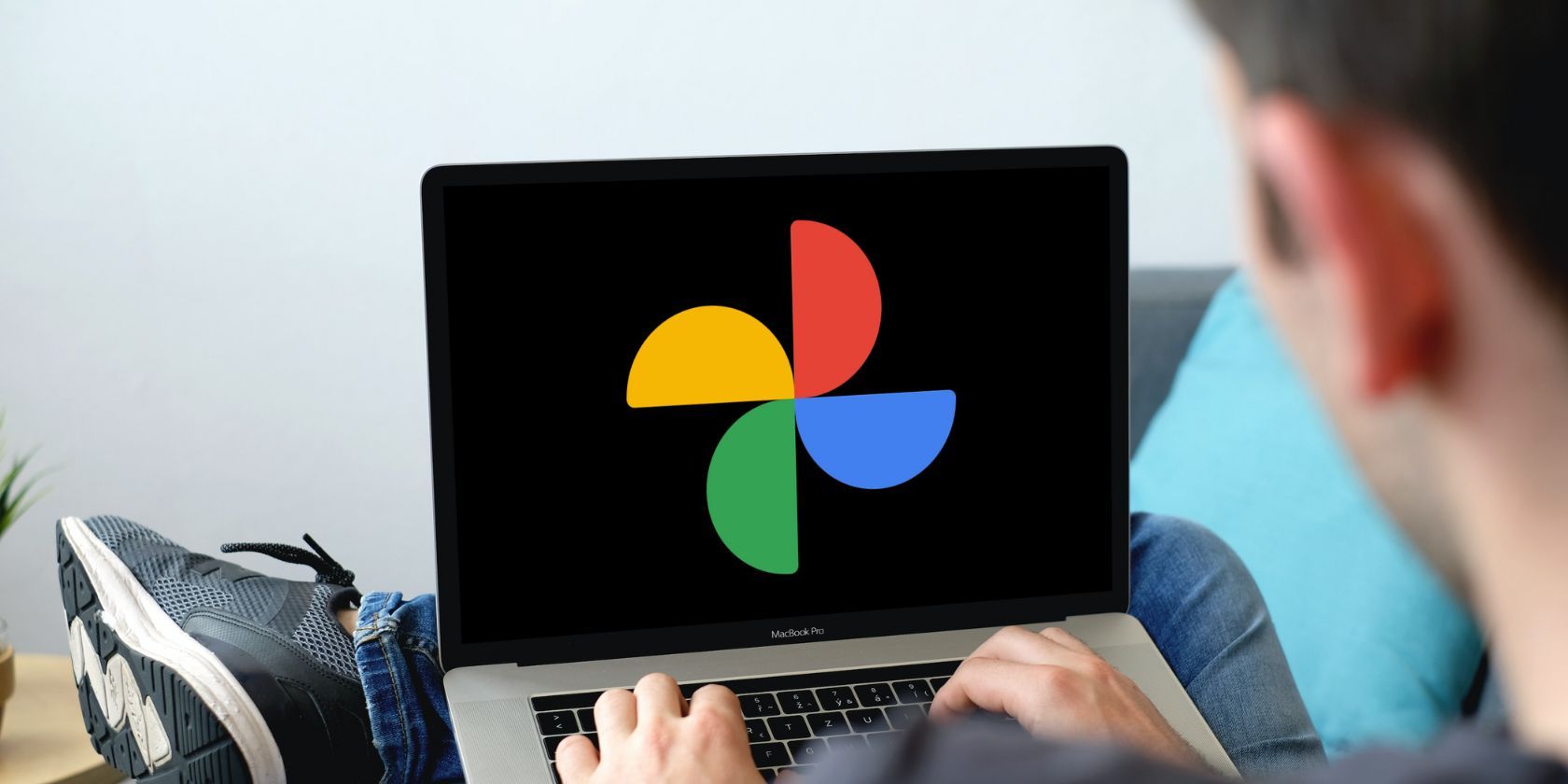
Aplikacja Zdjęcia Google, standardowo obecna na większości urządzeń z systemem Android, dostępna jest również na platformach iOS oraz poprzez przeglądarkę internetową. Umożliwia ona nie tylko przechowywanie zdjęć i filmów, ale także automatyczne tworzenie kopii zapasowych w chmurze, zaawansowane wyszukiwanie, opcje udostępniania i szereg narzędzi do edycji.
Korzystając z edytora dostępnego w przeglądarce, możesz wygodnie udoskonalać swoje fotografie na dowolnym urządzeniu, bez konieczności sięgania za każdym razem po telefon.
Opcje dostępne w Edytorze
Edytor Zdjęć Google to jedno z wiodących darmowych narzędzi do obróbki zdjęć, oferujące różnorodne funkcje umożliwiające ulepszanie, kadrowanie i stosowanie filtrów. Poniżej znajdziesz przegląd dostępnych narzędzi:
- Sugestie: Dzięki tej opcji, jednym kliknięciem, Twoje zdjęcia mogą zostać automatycznie poprawione w oparciu o inteligentne algorytmy. W zależności od analizowanego obrazu, lista opcji może obejmować takie propozycje jak Ulepsz, Ciepłe czy Chłodne. Abonenci Google One mają dostęp do dodatkowych opcji, takich jak Dynamiczne, Żywe, Promienne i inne.
- Współczynnik proporcji: Poza standardową funkcją kadrowania i obrotu, masz do dyspozycji szereg gotowych ustawień, takich jak Dowolny, Oryginalny, Kwadrat, 16:9 (9:16), 5:4 (4:5), 4:3 (3:4) i 3:2 (2:3).
- Narzędzia: W zależności od rodzaju zdjęcia, na górze ekranu może pojawić się dodatkowa ikona Narzędzia. Niektóre z tych opcji obejmują Światło Portretowe, Rozmycie, Niebo i Kolor, z możliwością regulacji za pomocą suwaków.
- Dostosuj: Ta sekcja umożliwia precyzyjną regulację poszczególnych parametrów obrazu. Dostępne suwaki pozwalają na dostosowanie takich aspektów jak Jasność, Kontrast, Punkt bieli, Punkt czerni, Prześwietlenia i wiele innych.
- Filtry: W tej sekcji znajdziesz szeroki wybór filtrów, które w prosty sposób pozwolą Ci odmienić wygląd Twoich fotografii.
Jak korzystać z Edytora w Zdjęciach Google w przeglądarce
Edytor Zdjęć Google jest intuicyjny i prosty w obsłudze. Warto jednak zaznaczyć, że niektóre funkcje, jak np. Magic Eraser, przeznaczone do usuwania niechcianych obiektów, są zarezerwowane wyłącznie dla subskrybentów Google One.
Aby w pełni korzystać z edytora, upewnij się, że Twoje urządzenie dysponuje co najmniej 4 GB pamięci RAM, a przeglądarka jest zaktualizowana. Aby rozpocząć modyfikację zdjęć, wykonaj poniższe kroki:
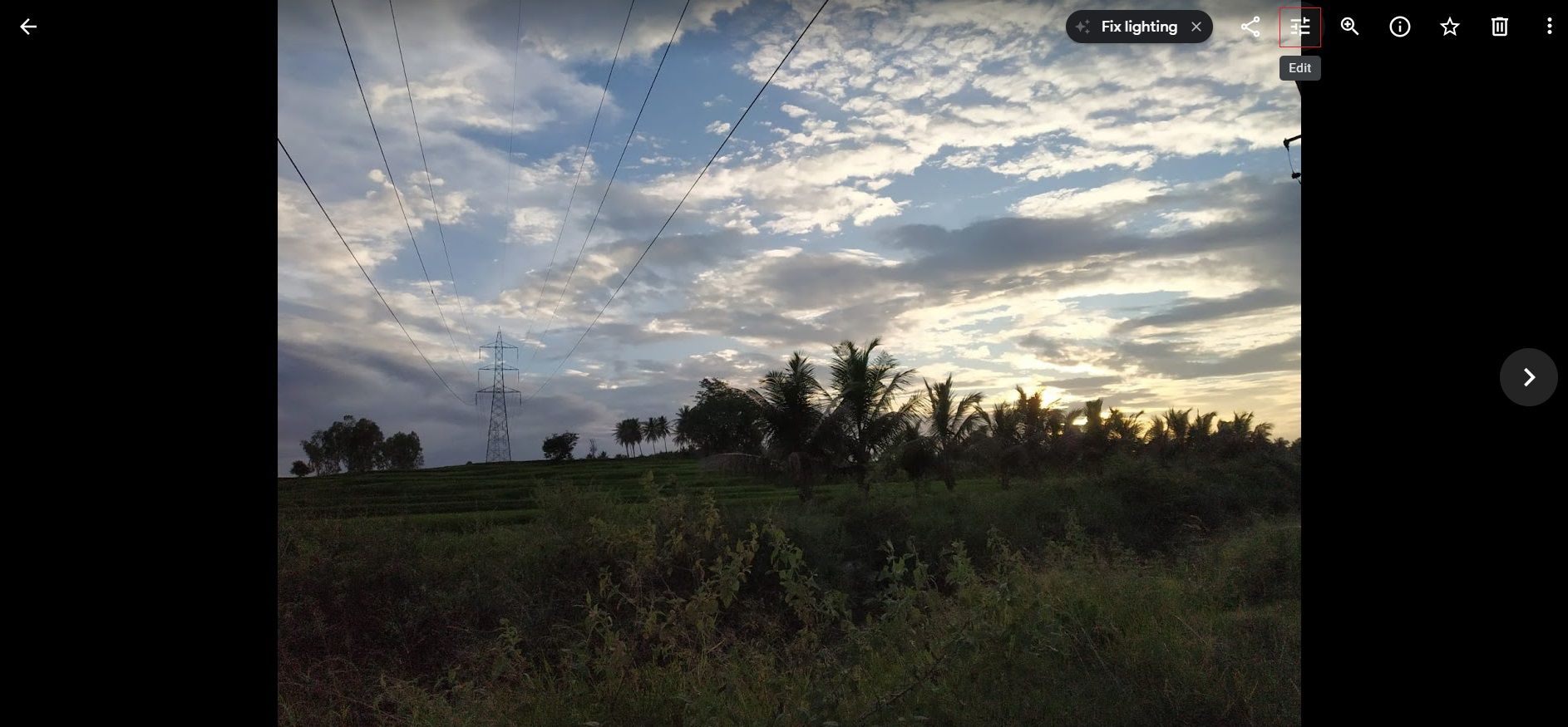
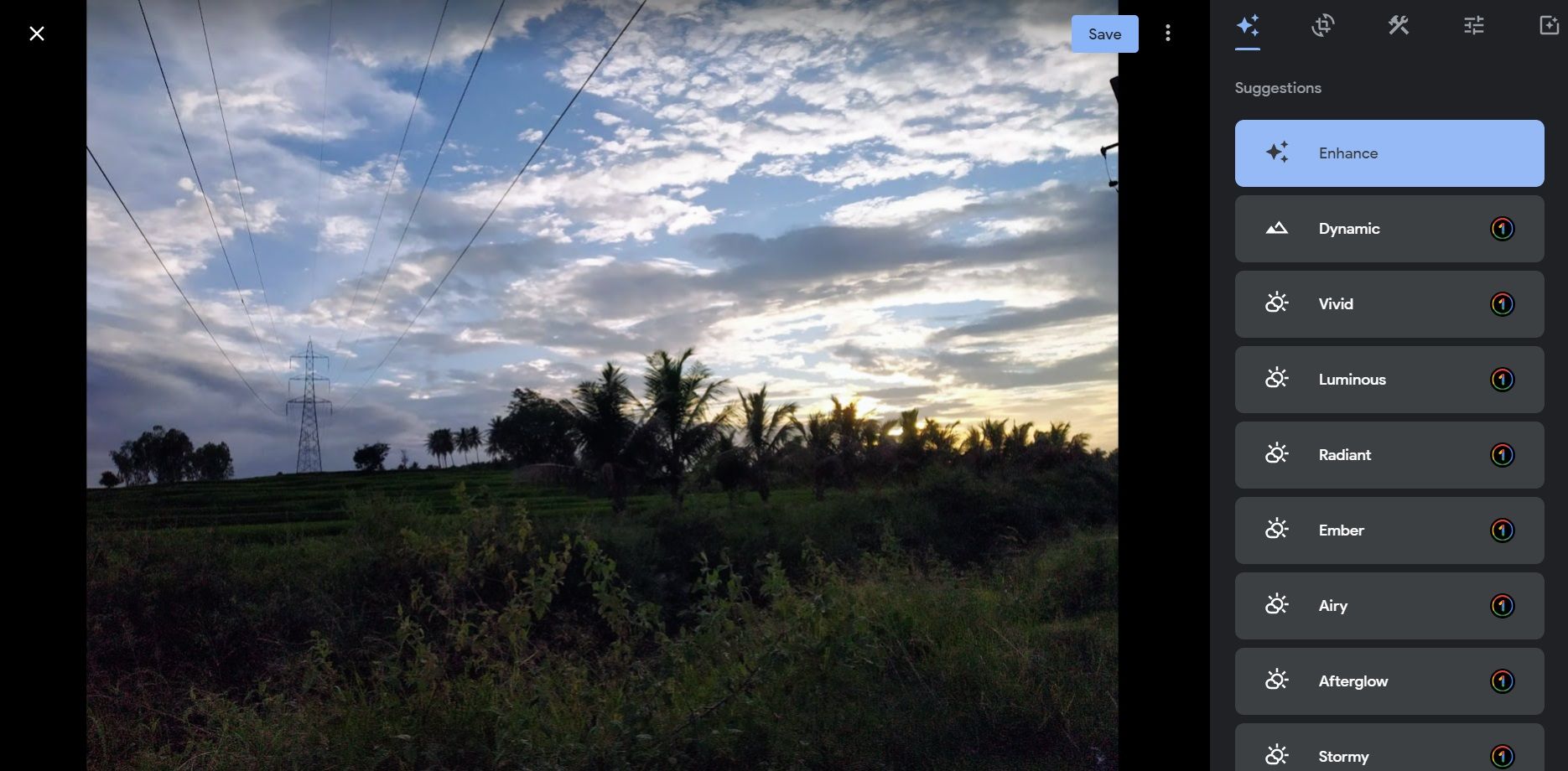
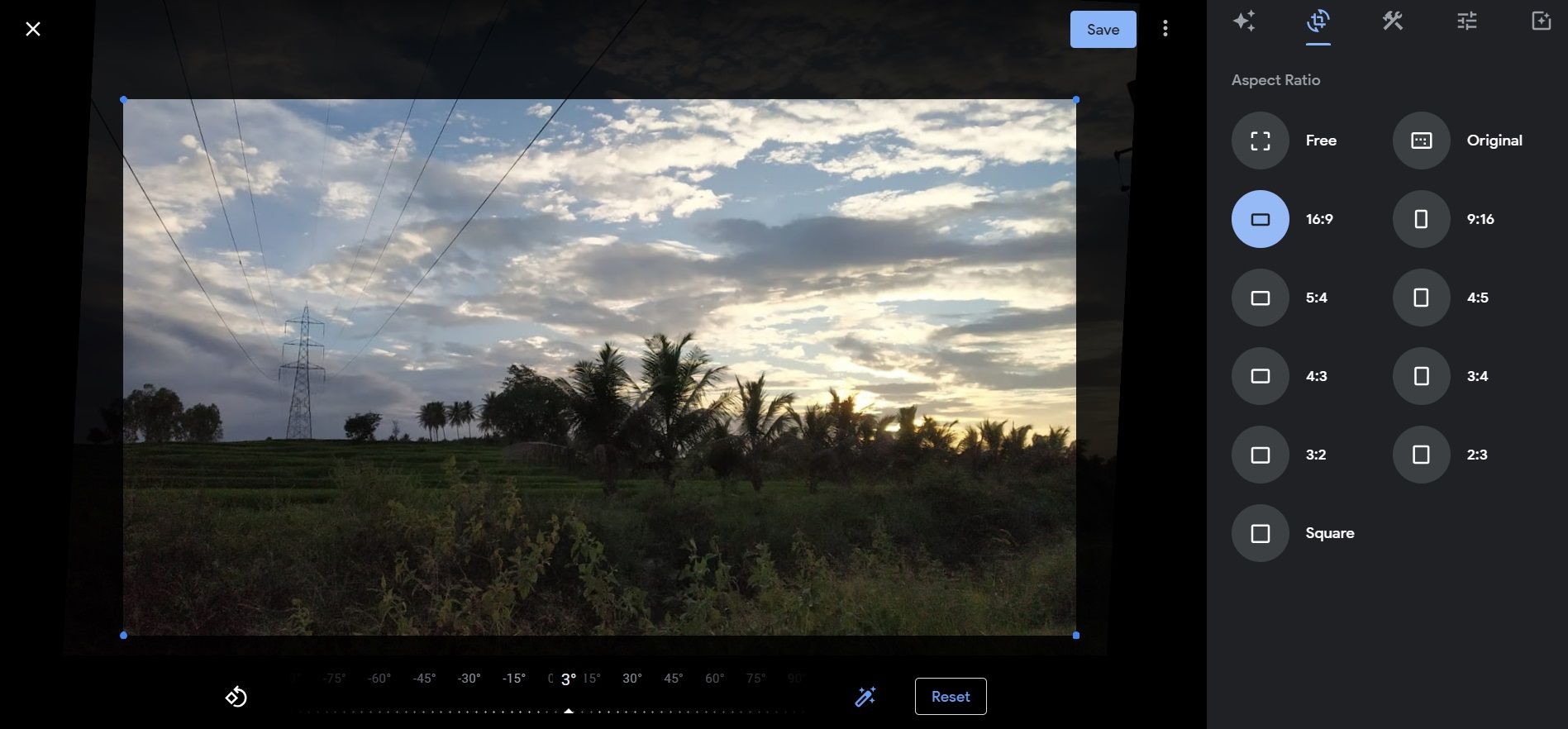
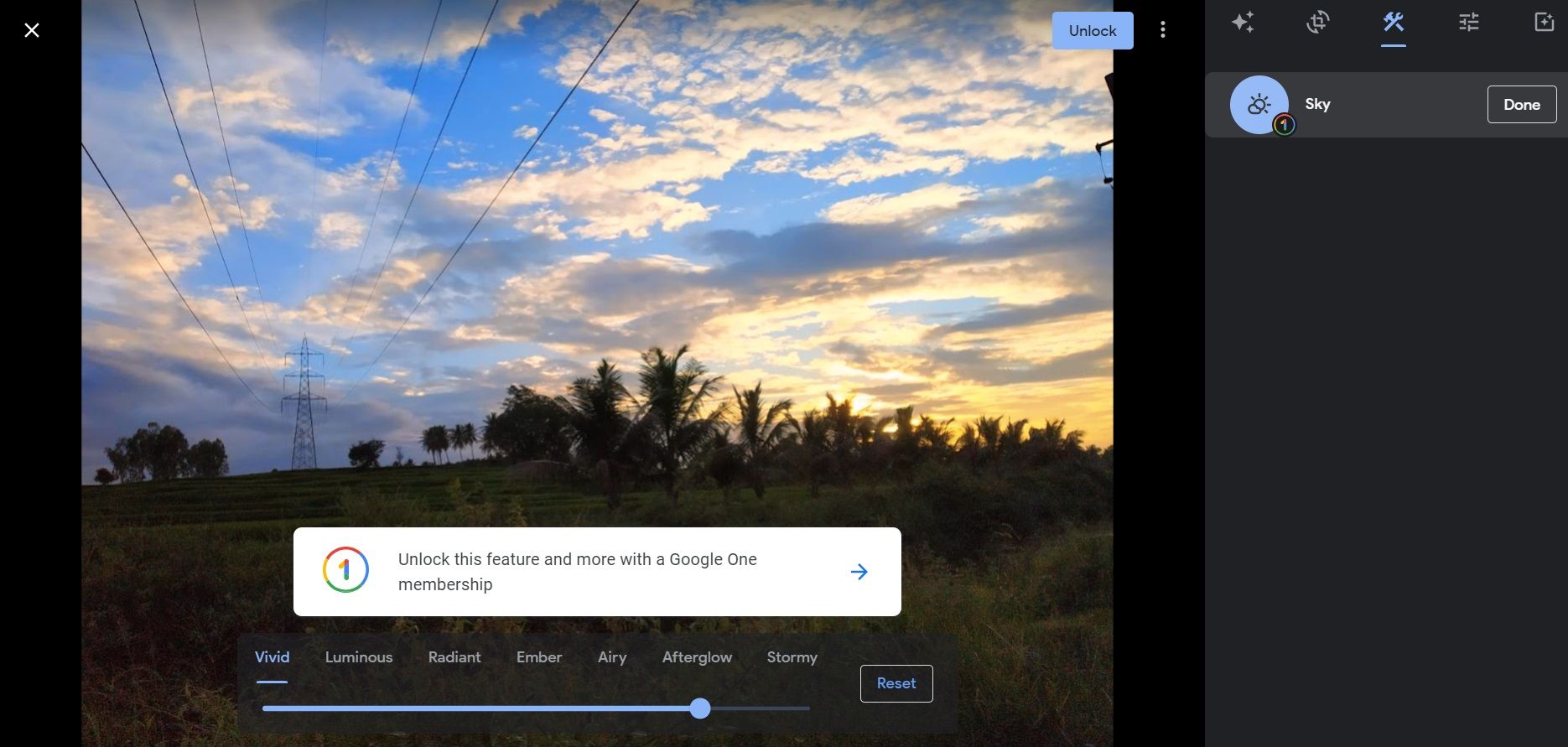


W każdej chwili możesz również przywrócić oryginalną wersję zdjęcia. Otwórz zmodyfikowaną fotografię, kliknij ikonę Edytuj w prawym górnym rogu, a następnie wybierz opcję Przywróć i potwierdź wybór, klikając Zapisz.

Upiększ swoje zdjęcia za pomocą Edytora Zdjęć Google
Zdjęcia Google w wersji przeglądarkowej oferują szeroki wachlarz narzędzi edycyjnych, które pozwolą Ci wznieść Twoje fotografie na nowy poziom. Możliwa jest również edycja zdjęć w aplikacji Zdjęcia Google na urządzeniach mobilnych. Należy jednak pamiętać, że nie wszystkie funkcje dostępne w wersji przeglądarkowej są dostępne na urządzeniach mobilnych.
newsblog.pl
Maciej – redaktor, pasjonat technologii i samozwańczy pogromca błędów w systemie Windows. Zna Linuxa lepiej niż własną lodówkę, a kawa to jego główne źródło zasilania. Pisze, testuje, naprawia – i czasem nawet wyłącza i włącza ponownie. W wolnych chwilach udaje, że odpoczywa, ale i tak kończy z laptopem na kolanach.